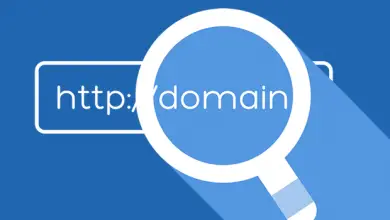Diagram sieciowy SmartDraw: Łatwe tworzenie diagramów sieciowych
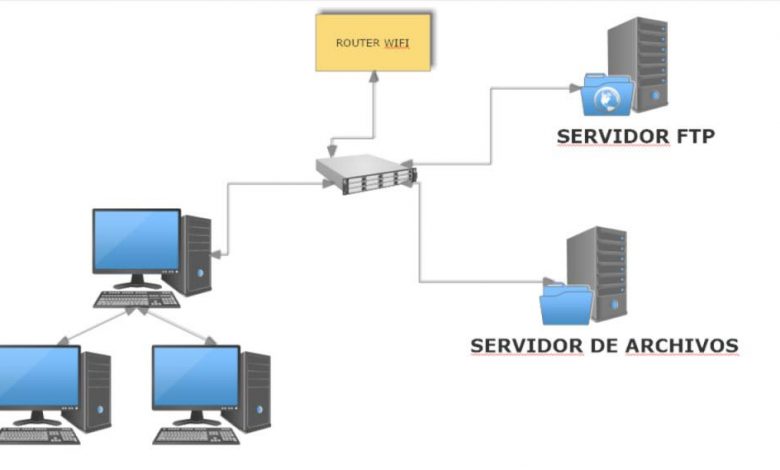
Czasami może być konieczne utworzenie mapy sieci domowej lub służbowej. Powodów może być wiele, na przykład ułatwienie komuś wyjaśnienia, w jaki sposób jest dystrybuowana twoja sieć, i mogą zaoferować ci bardziej odpowiednie rozwiązanie. Innym może być również pomoc w zaplanowaniu, w jaki sposób chcesz zbudować lub ulepszyć swoją nową sieć. Z oprogramowaniem Schemat sieci Smartdraw , możemy osiągnąć ten cel.
Zaczniemy rozmawiać o Smartdraw, co oferuje nam to oprogramowanie, abyśmy mogli stworzyć bardzo kompletny diagram sieciowy z wieloma opcjami dostosowywania.
Co możemy zrobić z tym oprogramowaniem
Możemy zdefiniować diagram sieciowy jako wizualną reprezentację architektury sieci. W ten sposób możemy prześledzić strukturę sieci z szeroką gamą symboli, aby zinterpretować routery, przełączniki, ale także wszystkie połączenia przewodowe, które mamy w sieci lokalnej. Należy zauważyć, że jest to idealny sposób na udostępnianie projektu sieci, ponieważ wizualna reprezentacja ułatwia użytkownikom zrozumienie sposobu połączenia komputerów i urządzeń. Smartdraw Network Diagram to oprogramowanie, które pozwoli nam realizować nasze diagramy sieciowe.
Na początek należy zauważyć, że Smartdraw oferuje nam dwie możliwości podczas korzystania z oprogramowania do tworzenia diagramów sieci:
- Użyj w linia .
- Pobierz program.
Jeśli chodzi o korzystanie z Internetu, oczywiście będziemy potrzebować połączenia internetowego. Narzędzia zostaną załadowane i używane w przeglądarce internetowej. Kolejną ważną rzeczą, o której należy pamiętać, jest to, że jeśli chcemy korzystać z niej online, musimy założyć konto.
Jeśli chodzi o ten samouczek, oprzemy go na pobraniu programu i zainstalowaniu go później w systemie Windows 10. Następnie wyjaśnimy najważniejsze sekcje i stworzymy małą sieć. Oto przykład wyników, które można osiągnąć za pomocą diagramu sieciowego SmartDraw:
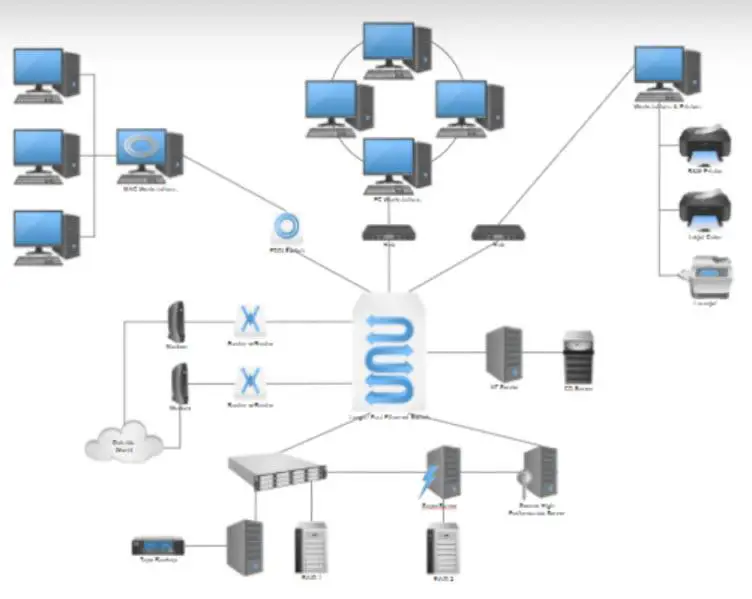
Za pomocą tego programu możemy łatwo narysować schemat naszych topologii sieci LAN, WAN, peer-to-peer (P2P) lub sieci i okablowania.
Istnieje wiele powodów, dla których warto rozważyć jego użycie, takich jak fakt, że ma kilka szablonów projektowania sieci, rozbudowane biblioteki ikon sieciowych, a ponadto bezpłatne wsparcie. Jest również przygotowany do pracy grupowej i współpracy, może korzystać z Dropbox, Google Drive, Box, Onedrive i jest kompatybilny z Wordem, Excelem i Power Pointem.
Instalacja i pierwsze kroki z programem
Jeśli chcesz wypróbować Diagram sieciowy SmartDraw, musisz przejść do jego sekcji pobierania, klikając tutaj . Następnie poproś siebie o umieszczenie swojego e-maila i kliknięcie przycisku Darmowe pobieranie . Po pobraniu pliku możesz wyświetlić jego instrukcja instalacji . Zanim zaczniemy, omówmy jego minimalne wymagania operacyjne:
- System operacyjny: Windows 7/8/10 lub Vista.
- 2 GB pamięci RAM.
- 4 GB wolnego miejsca na dysku.
Instalacja jest prosta, wystarczy postępować zgodnie z instrukcjami wyświetlanymi na ekranie. Po zakończeniu pojawi się ekran podobny do tego:
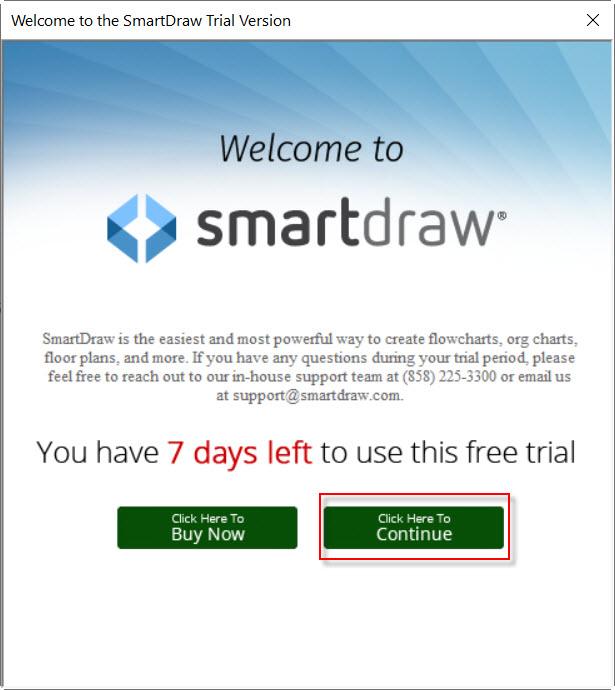
Tutaj powiedziano nam, że jest to wersja próbna i dni, w których możemy z niej korzystać. W takim przypadku klikniemy Kliknij tutaj aby kontynuować . Jeśli chcesz go kupić, możesz sprawdzić listę prix a te inne są, jeśli chcesz tylko wersję w linia tańszy.
To jest wideo wprowadzające do diagramu sieciowego Smartdraw, w którym wyjaśniono w sposób ogólny, co oferuje program:
Teraz twoja kolej, aby zacząć korzystać ze Smartdraw. Po uruchomieniu programu pojawi się ekran powitalny podobny do poniższego:
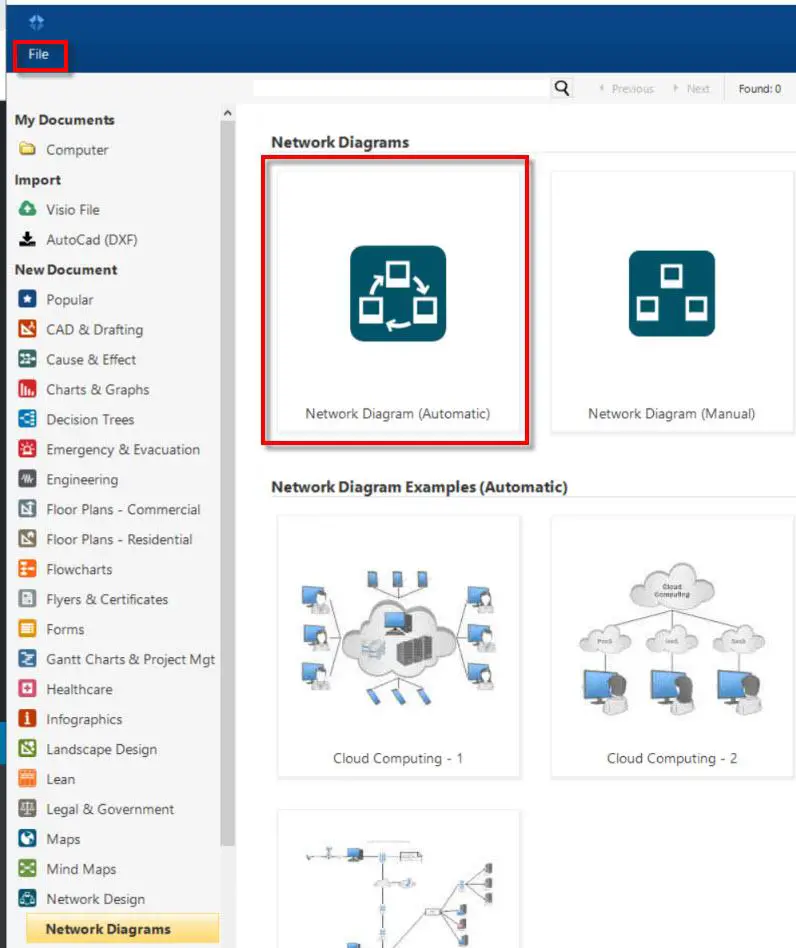
Na lewa strona to znajdź je rodzaje projektów które możemy osiągnąć. Oto kilka przykładów projektów, takich jak:
- Inżynieria.
- Plany pięter handlowych i mieszkalnych.
- Drzewa decyzyjne.
- Infografiki.
- Schematy organizacyjne.
Gdy zaczynamy po raz pierwszy, Schematy sieciowe jest wybrane domyślnie . Ponieważ chcemy stworzyć reprezentację małej sieci, aby można było zobaczyć, jak ona wygląda, jesteśmy we właściwej pozycji. Po prawej mamy trochę szablony projektów w dowolnym momencie wybrać ten, który najbardziej nam odpowiada. Na górze mamy filet zaznaczony na czerwono, o czym porozmawiamy krótko poniżej.
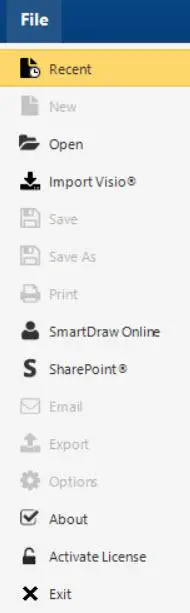
Jak widać, jest to typowa sekcja, którą zwykle można znaleźć w dowolnym menu głównym programu. W tym przypadku jego najważniejszymi funkcjami są:
- Otwórz dokumenty, aby bezpośrednio z nimi pracować.
- Importuj dokumenty programu Visio.
- Zapisz i zapisz jako, aby przechowywać nasze projekty.
- Różne funkcje online.
- Aktywuj licencję, aby aktywować program przy zakupie licencji.
Komentarz do programu testowego, działa w trybie mieszanym. Na przykład, gdy po raz pierwszy pracujesz z czymś, musisz to pobrać i zajmuje to trochę czasu. Jednak przy drugim uruchomieniu jest szybciej.
Teraz nadszedł czas, aby rozpocząć pracę nad stworzeniem naszej sieci, dla której klikniemy w Automatyczny Diagram Sieci, który zaznaczyłem na czerwono na ekranie głównym.
Główne sekcje diagramu sieci SmartDraw
To jest główny ekran, na którym będziemy pracować, aby utworzyć nasz diagram sieci.
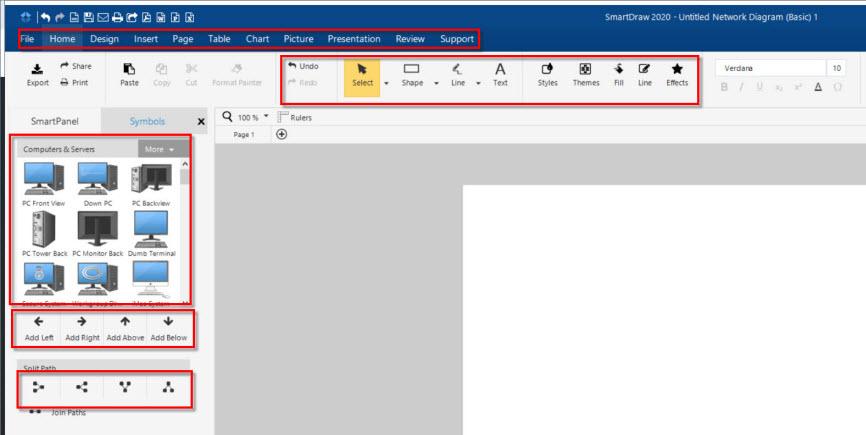
Zaczniemy mówić o sekcjach, które masz, zaznaczając je czerwonymi polami od góry do dołu. Na górze, gdzie znajduje się wspomniany wcześniej „Plik”, znajduje się „Menu główne”. Niektóre z dostępnych opcji to:
- wstawić : aby wstawić obraz, łącze lub obiekt.
- Stół : postawić stół, jeśli tego potrzebujesz.
- Wsparcie : na wypadek, gdybyśmy potrzebowali pomocy.
W drugim obszarze po lewej stronie mamy typowe strzałki do poruszania się do przodu i opóźniania akcji, na wypadek, gdybyśmy popełnili błąd lub chcielibyśmy sprawdzić, czy teraz nam to odpowiada lepiej, czy wcześniej. Inne ciekawe przyciski to:
- Kształt : do rysowania kształtów geometrycznych, takich jak koła, prostokąty itp. Jeśli chcesz, możesz dodać tekst do środka.
- Linia (po lewej): do tworzenia różnych typów linii do łączenia urządzeń.
- teksty : aby dodać tekst.
- Linia (po prawej): aby pokolorować linie.
- Efekty : używany do definiowania efektów na niektórych obiektach. Na przykład ustaw cień na prostokąt.
Trzecia sekcja Komputery i serwery to tam znajdują się ikony, których możemy użyć do zbudowania naszej sieci. Po dwukrotnym kliknięciu wybrany symbol pojawi się w naszym obszarze roboczym. Jeśli klikniemy ikonę pracy, zostanie ona otoczona kwadratem z czterema strzałkami kierunkowymi.
>W przypadku rozciągnięcia jednej z 4 strzał obok nas powstanie kolejny identyczny zespół. na przykład tak by się stało, gdybyśmy przesunęli strzałkę w prawo.
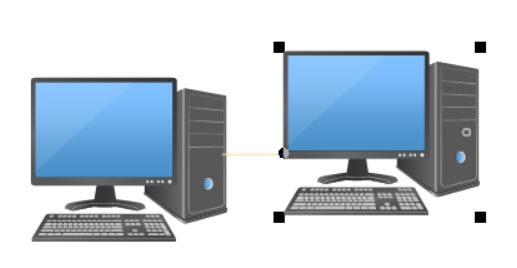
Czwarta sekcja, pod ikonami, których możemy użyć, zawiera serię strzałek i zachowuje się bardzo podobnie do tego, co właśnie wyjaśniłem. Na przykład, jeśli klikniemy Dodaj prawo, wybrana przez nas drużyna zostanie umieszczona po prawej stronie.
Wreszcie piąta sekcja działałaby tak samo. W tym przypadku dodałbym jeszcze dwa do zespołu, z którego wyrusza we wskazanym kierunku, tworząc ostatecznie zestaw trzech (nie muszą być takie same).
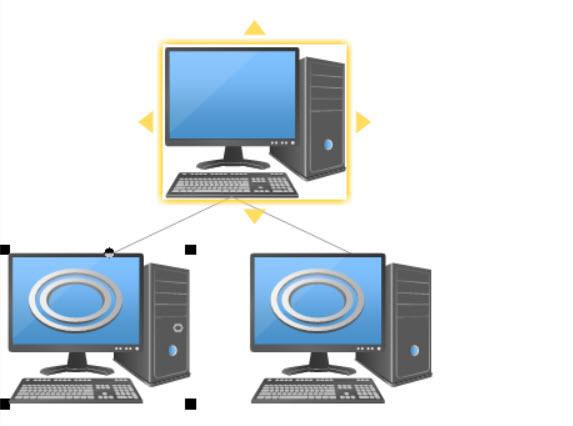
Tworzenie przykładowej sieci
Teraz, gdy mamy już podstawy do rozpoczęcia pracy z programem, utwórzmy diagram sieci małego biura za pomocą Diagramu sieciowego SmartDraw. Sieć składałaby się z następujących elementów:
- Router Wifi dający dostęp do Internetu.
- Serwer FTP.
- Serwer plików.
- Trzy komputery stacjonarne, na których pracują pracownicy.
Byłby to schemat sieci, który stworzyłem za pomocą tych elementów:
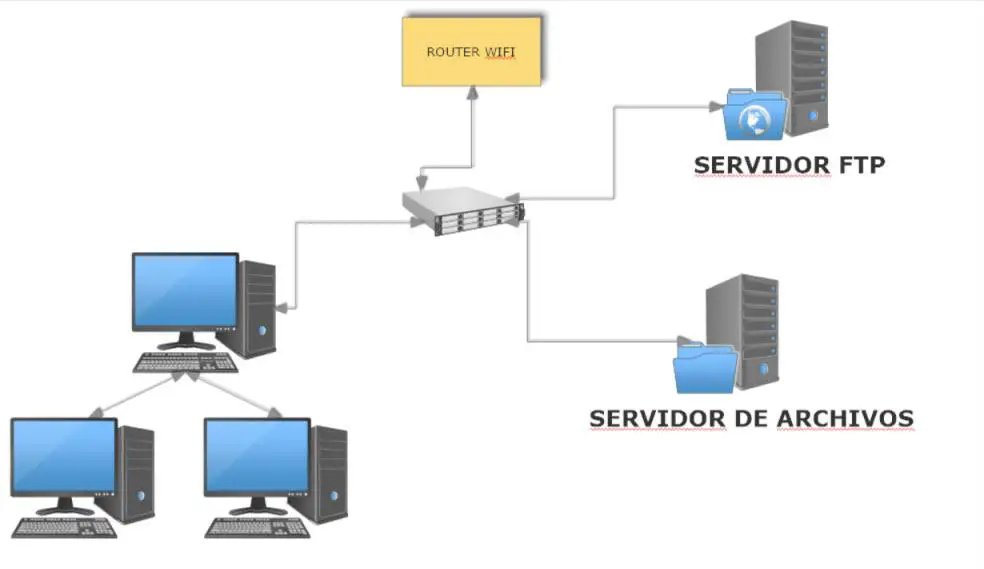
Jak widać, jest to prosta sieć, ale możesz zrobić wszystko, co chcesz. Inne elementy, które można dodać, to: serwer WWW, zapora, chmura i inne. Twoja wyobraźnia jest granicą tworzenia tej sieci. Dzięki SmartDraw Network Diagram możemy uzyskać wizualną reprezentację naszej architektury sieciowej.